Руководство по настройке обратного прокси Ngrok в ServBay
Ngrok — это мощный инструмент, который позволяет безопасно открыть доступ к вашим локальным веб-сервисам в интернете. Благодаря интеграции Ngrok в ServBay вы можете всего в пару кликов создать защищенный публичный туннель для вашего локального сайта, что идеально подходит для демонстраций, тестирования Webhook или быстрого обмена результатами разработки с внешними коллегами. Данное руководство детально описывает процесс настройки и использования сервиса обратного прокси Ngrok в ServBay.
Обзор
ServBay поддерживает работу с Ngrok "из коробки", делая его установку и настройку чрезвычайно простой. Управление туннелями Ngrok для сайтов, размещённых в ServBay, осуществляется через удобный графический интерфейс — вы легко сможете привязать к любому локальному сайту временный публичный URL.
Сферы применения
- Демонстрация заказчику: Показывайте клиентам сайт, находящийся у вас на локальной машине.
- Разработка Webhook: Тестируйте внешние сервисы с требованиями к публичному URL (например, платёжные шлюзы, API).
- Тестирование мобильных приложений: Сделайте ваш локальный backend доступным с мобильного устройства по публичному адресу.
- Совместная разработка: Временно поделитесь локальной средой с другими членами команды.
Требования
- Установленный ServBay: Убедитесь, что ServBay успешно установлен и запущен на вашем компьютере с macOS.
- Аккаунт Ngrok: Требуется учетная запись Ngrok. Зарегистрируйте бесплатный или платный аккаунт на официальном сайте Ngrok.
- Локальный сайт: В ServBay должен быть добавлен и запущен хотя бы один сайт, например,
servbay.demo.
Пошаговая инструкция
1. Установка пакета Ngrok в ServBay
Перед первым использованием Ngrok нужно установить его в ServBay:
- Откройте приложение ServBay.
- В левой навигационной панели выберите Пакеты (Packages).
- В списке пакетов найдите или воспользуйтесь поиском по
Ngrok. - Нажмите на кнопку установки рядом с
Ngrok. - После установки попробуйте включить сервис, использовав переключатель справа от
Ngrok. На данном этапе сервис может не запуститься или индикатор будет отображать ошибку — это нормально, Ngrok будет настроен на следующих шагах.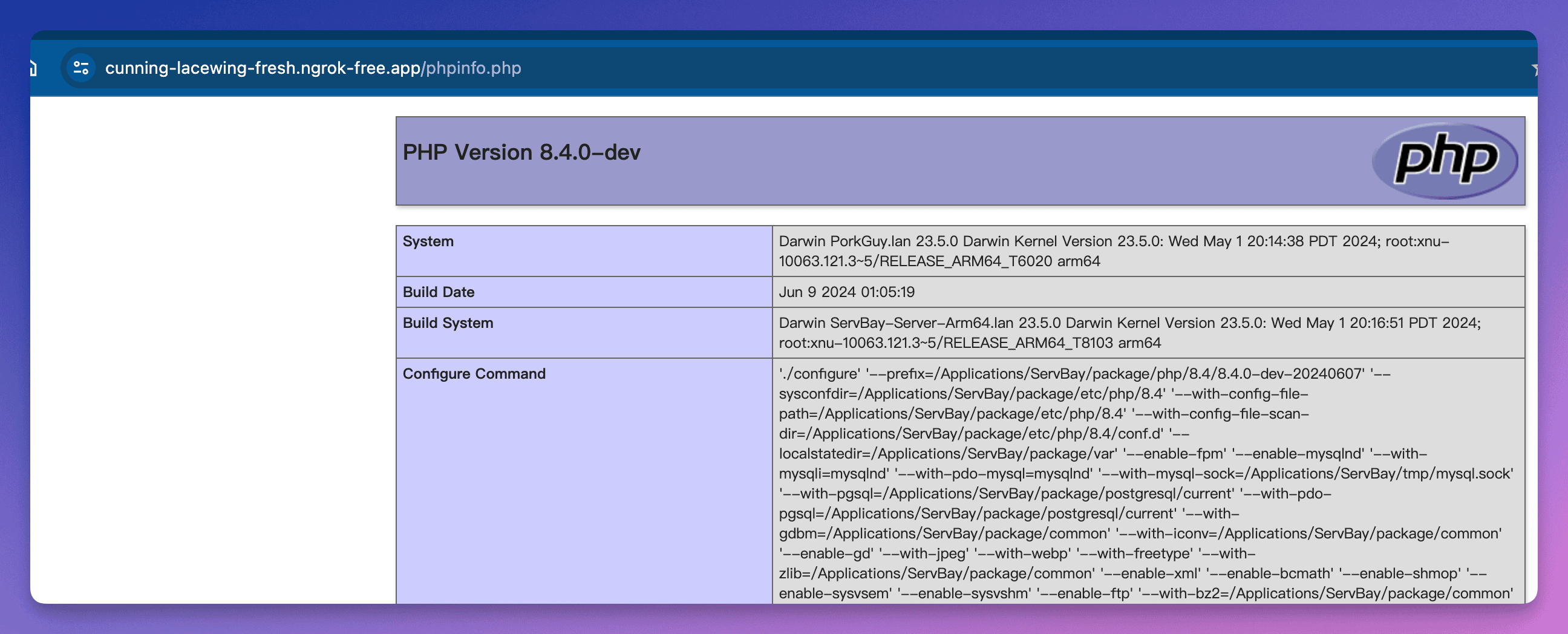
2. Получите ваш Ngrok Authtoken
Ngrok использует Authtoken для идентификации аккаунта и авторизации доступа к сервису.
Перейдите на панель управления Ngrok и выполните вход в свой аккаунт.
Слева в меню выберите Your Authtoken (раздел "Getting Started" -> "Your Authtoken").
Скопируйте свой Authtoken — это длинная строка, храните её в безопасности.
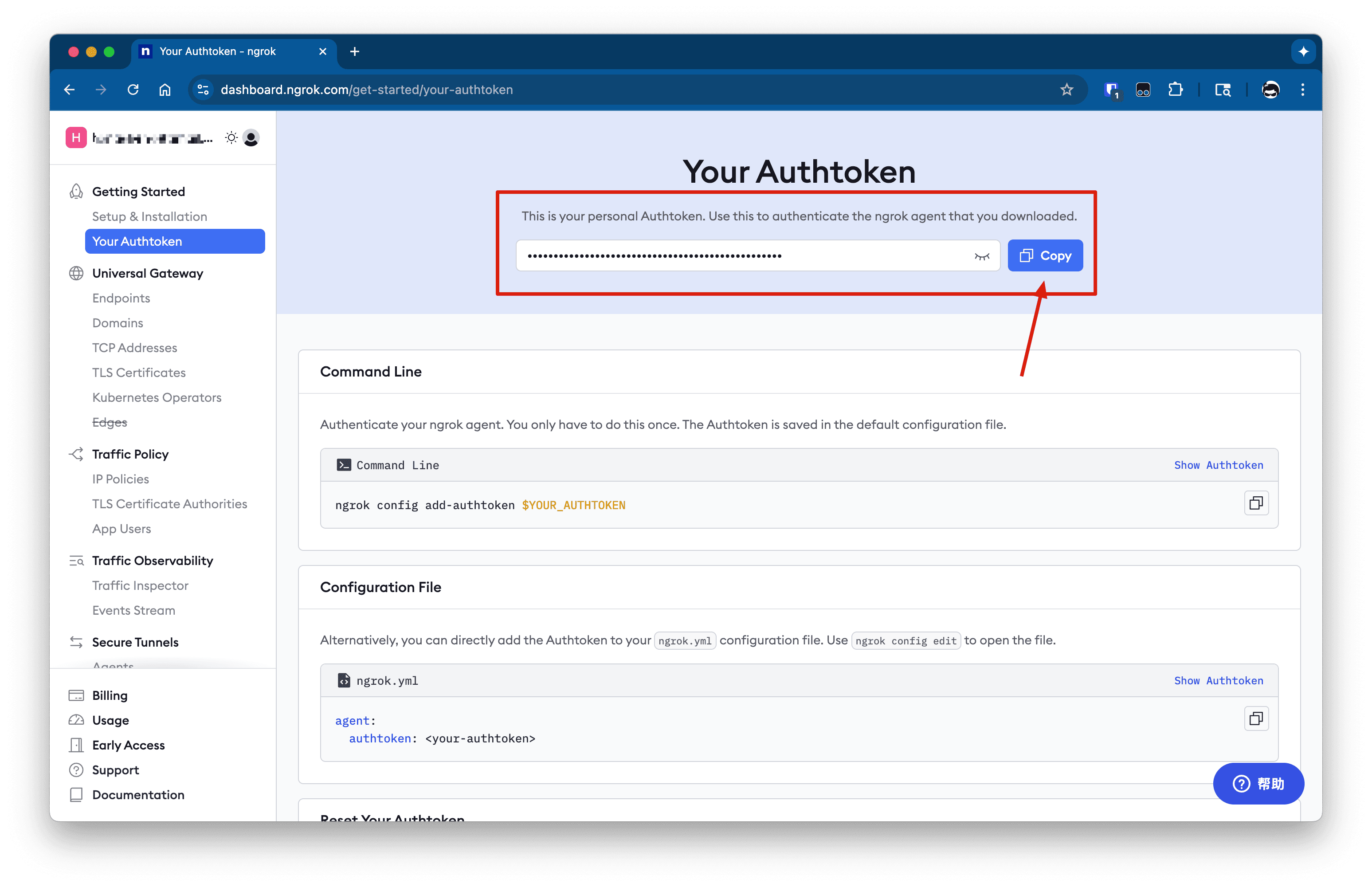
3. Настройка Ngrok в ServBay
После получения Authtoken вернитесь к настройкам в ServBay:
В левой панели ServBay выберите Tunnel.
В списке туннельных сервисов выберите ngrok.
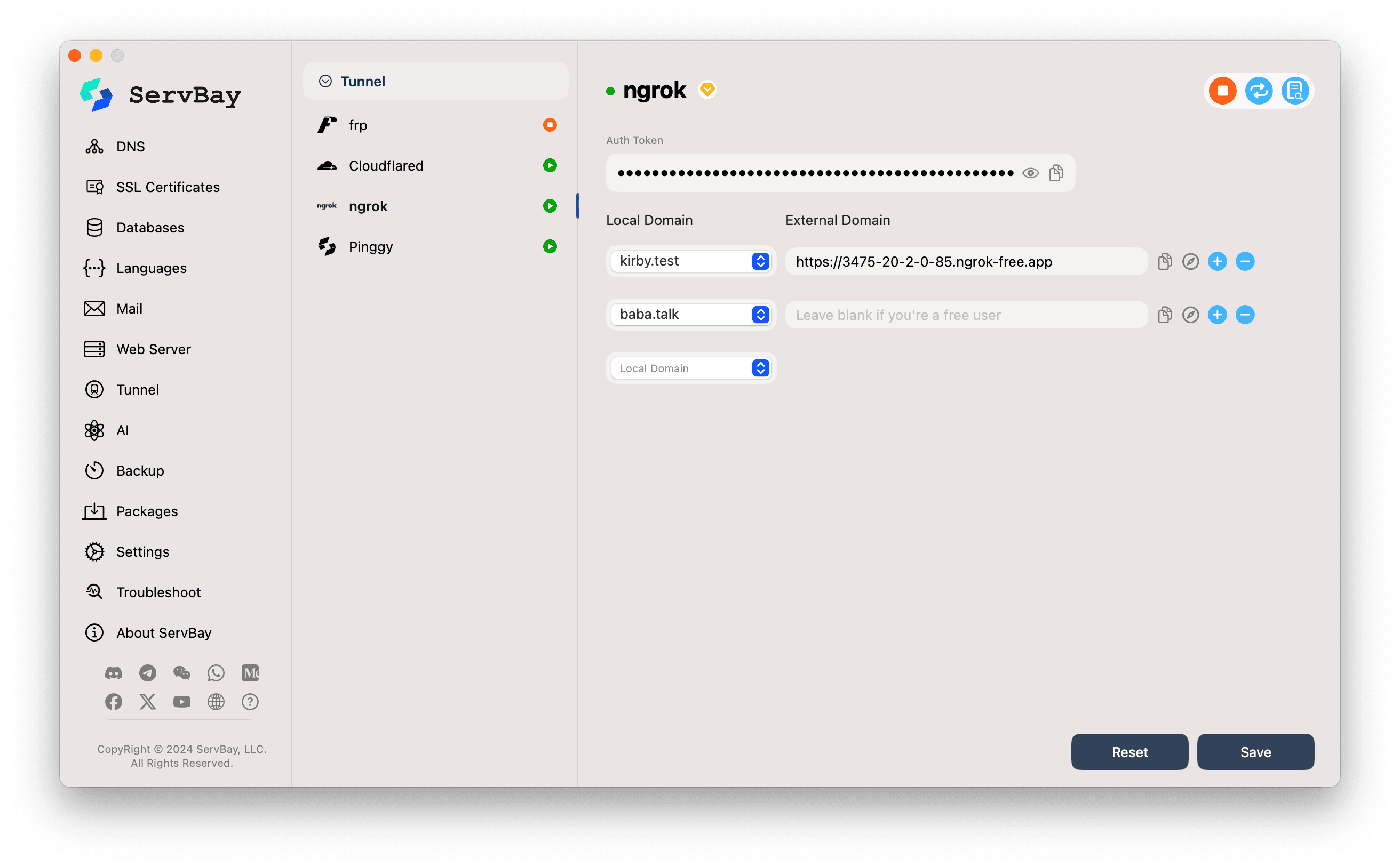
Auth Token (Токен авторизации):
- Вставьте ранее скопированный Ngrok Authtoken в поле ввода
Auth Token.
- Вставьте ранее скопированный Ngrok Authtoken в поле ввода
Настройка туннелей (Local Domain и External Domain): ServBay позволяет создавать туннели Ngrok для разных локальных сайтов.
- Local Domain (Локальный сайт):
- Выберите из выпадающего списка сайт, который хотите опубликовать через Ngrok. Список автоматически показывает все сайты, добавленные в ServBay, например,
servbay.testилиservbay.demo.
- Выберите из выпадающего списка сайт, который хотите опубликовать через Ngrok. Список автоматически показывает все сайты, добавленные в ServBay, например,
- External Domain (Внешний домен):
- Для бесплатных пользователей Ngrok: Оставьте это поле пустым. Ngrok автоматически сгенерирует временный публичный URL c окончанием
.ngrok-free.app(или другим предоставленным адресом). После запуска туннеля ServBay сам отобразит полученный URL. - Для платных пользователей Ngrok: Если у вас подключён собственный домен или зарезервированный адрес, укажите здесь нужный внешний домен.
- Для бесплатных пользователей Ngrok: Оставьте это поле пустым. Ngrok автоматически сгенерирует временный публичный URL c окончанием
- Local Domain (Локальный сайт):
Добавление дополнительных туннелей:
- Чтобы создать туннель для другого сайта, используйте кнопку
+(плюс) справа от существующей записи. Повторите шаг 4 для каждого туннеля.
- Чтобы создать туннель для другого сайта, используйте кнопку
Сохраните настройки:
- После ввода всех данных нажмите кнопку Сохранить (Save) в правом нижнем углу.
4. Запуск и проверка работы Ngrok
- После сохранения настроек ServBay попытается запустить Ngrok с новыми параметрами.
- Проверьте статус возле строки
ngrok: если индикатор стал зелёным — сервис успешно подключён и работает. - В каждой записи туннеля поле
External Domain(если оставляли его пустым) отобразит публичный URL, присвоенный Ngrok. - Проверка доступа:
- Для копирования URL используйте значок копирования.
- Для быстрого перехода в браузер нажмите на иконку браузера (обычно это изображение компаса или глобуса).
- Если всё настроено верно, по предоставленному Ngrok URL вы увидите свой локальный сайт.
5. Управление туннелями Ngrok
В окне настройки Ngrok в ServBay доступны функции:
- Копировать внешний домен: Используйте иконку копирования для быстрой отправки адреса.
- Открыть в браузере: Кликните по иконке браузера для мгновенной проверки.
- Добавить туннель: Кнопка
+. - Удалить туннель: Кнопка
-(минус) для удаления ненужной записи. - Остановить сервис: Управляйте состоянием Ngrok с помощью переключателя справа — можно остановить или запустить сервис повторно.
Важные моменты
- Ограничения бесплатной версии Ngrok: Бесплатный вариант формирует динамические внешние адреса, которые изменяются после перезапуска сервиса или туннеля. Кроме того, бесплатный тариф ограничен по соединениям, пропускной способности и времени сессии. Для постоянных доменов и расширенных функций рассмотрите платные тарифы Ngrok.
- Статус локального сервиса: Убедитесь, что выбранный в
Local Domainсайт действительно работает в ServBay (например, запущены соответствующая версия PHP, веб-сервер Nginx/Apache, сайт корректно настроен). Ngrok занимается только пробросом трафика и не может запустить или починить локальный сайт. - Брандмауэр: Проверьте, что брандмауэр macOS или стороннее ПО не блокируют соединения ServBay или Ngrok.
- HTTPS: По умолчанию Ngrok обеспечивает HTTPS на каждом туннеле — это очень удобно для тестов и современной веб-разработки.
Часто задаваемые вопросы (FAQ)
- Вопрос: Ngrok не запускается, индикатор светится красным или оранжевым. Что делать?
- Ответ: Сначала проверьте правильность введённого Ngrok Authtoken. Затем удостоверьтесь, что ваше интернет-соединение стабильно и доступен сайт Ngrok. Посмотрите лог сервиса (иконка log справа) для получения подробной информации об ошибке.
- Вопрос: Я пользуюсь бесплатным Ngrok, почему поле
External Domainпустое или пишет "Leave blank if you're a free user"?- Ответ: Это штатное поведение. Для бесплатных пользователей не нужно указывать внешний домен, ServBay получит и отобразит случайный общедоступный адрес после запуска туннеля.
- Вопрос: Можно ли одновременно работать с Ngrok и другими туннельными системами (например, frp, Cloudflared)?
- Ответ: ServBay поддерживает параллельную установку и настройку разных туннельных решений. Обычно лучше запускать одну службу для одного сайта, чтобы избежать конфликтов маршрутизации. Если запускаете несколько туннелей для одного сайта, внимательно проверьте сетевые настройки.
Заключение
Интеграция Ngrok в ServBay делает организацию общего доступа к вашей среде разработки на macOS невероятно удобной и быстрой. Будь то экспресс-демонстрация, тест Webhook или совместная работа — встроенная поддержка Ngrok в ServBay открывает эффективное решение для публикации локальных веб-сервисов. Не забывайте: корректно указывайте тип домена согласно тарифу Ngrok (бесплатный или платный) и всегда следите, чтобы все нужные локальные сервисы были запущены и работали корректно.

